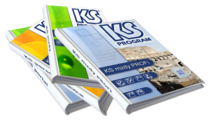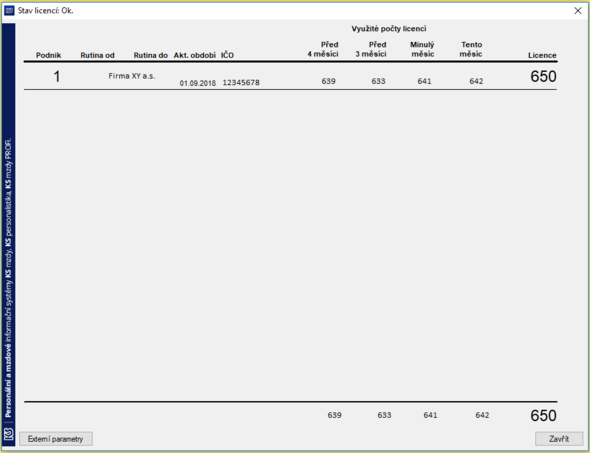|
|
| (Není zobrazeno 8 mezilehlých verzí od stejného uživatele.) |
| Řádek 1: |
Řádek 1: |
| {{Navigace}} | | {{Navigace}} |
|
| |
|
| |
|
| |
|
| |
|
| |
|
| |
|
| |
|
| |
|
| |
|
| |
|
| |
|
| |
|
| |
|
| |
|
| |
|
| |
|
| |
|
| |
|
| |
|
| |
|
| |
|
| |
|
| |
|
| |
|
| |
|
| |
| == Archivace změn údajů, historie ==
| |
| Klasická archivace databáze, kterou na databázovém serveru provádí administrátor, je doplněna o archivování změn klíčových údajů v okamžiku před jejich zápisem do databáze. Je tak uchována historie změn údajů, do které má uživatel možnost nahlížet volbou ‚Evidence – Archiv změn dat‘ a ‚PIS – Uchazeči – Archiv změn dat uchazečů‘.
| |
|
| |
|
| |
| Po této nabídce se otevře okno obsahující tabulku se sloupci následujících významů:
| |
|
| |
| '''os.číslo '''(ev.číslo)''' '''- osobní číslo zaměstnance, kterému se provedly změny údajů
| |
|
| |
| '''Příjmení a Jméno zaměstnance'''
| |
|
| |
| '''DB tabulka, DB sloupec '''- název databázové tabulky a sloupce s provedenými změnami
| |
|
| |
| '''stará hodnota, nová hodnota''' - původní hodnota v databázi a nově vložená hodnota
| |
|
| |
| (používá se max. 20 znaků z originálních hodnot)
| |
|
| |
| '''datum '''- systémové datum provedené změny
| |
|
| |
| '''čas'''- čas provedení změny (hodiny, minuty, sekundy)
| |
|
| |
| '''období'''- indikuje v jakém období byly mzdy v momentě dané změny
| |
|
| |
| '''uživatel '''- identifikace uživatele, který byl přihlášen do databáze
| |
|
| |
| ( ze systémové databázové tabulky)
| |
|
| |
|
| |
| Protože záznamů v tabulce může být hodně a načtení by mohlo delší chvíli trvat, uživatel si zadává období (datum od – datum do), pro které chce záznamy načíst.
| |
|
| |
|
| |
| Poznámka
| |
|
| |
| V tabulce archívu změn dat (archiv) se vyskytuje kromě sloupce „datum“ ještě sloupec „datum_zapisu“. Oba sloupce by ve většině případů měly obsahovat stejné datum. Rozdíly mohou být v některých specifických případech, např. při zápisu skutečně vykonané tzv. „budoucí změny s měsíční závěrkou“.
| |
|
| |
| '''Archivace údajů'''
| |
|
| |
| Seznam agend, u kterých se standardně provádí aplikační archivování změněných hodnot:
| |
|
| |
| Evidence osobních údajů - osobní údaje
| |
|
| |
| - mzdové údaje
| |
|
| |
| - rodinní příslušníci
| |
|
| |
| - vzdělání
| |
|
| |
| - studenti
| |
|
| |
| - invalidita
| |
|
| |
| Pracovní poměry
| |
|
| |
| Mzdové číselníky- Mzdové položky
| |
|
| |
| Prémie
| |
|
| |
| '''Jiné archivace''' Systém - SQL Prompt
| |
|
| |
|
| |
| Další archivace mohou zaznamenávat změny v dalších oblastech zpracování dat.
| |
|
| |
|
| |
| '''Historie zvoleného'''
| |
|
| |
| '''údaje'''
| |
|
| |
|
| |
| '''Historie změn zvoleného údaje'''
| |
|
| |
| Pokud je potřeba zobrazit změny údaje, který je archivován, pak se postupuje následovně:
| |
|
| |
| - otevřít okno s příslušnou agendou, přejít do režimu editace údajů a kliknout na údaj, jehož historii chcete zobrazit
| |
|
| |
| - kliknout pravým tlačítkem myši - objeví se kontextové menu, kde poslední položka je ‚Historie‘.
| |
|
| |
| - zvolit tuto položku a kliknout levým tlačítkem myši - zobrazí se pomocné okno se seznamem změn zvoleného údaje. V případě, že údaj nebyl měněn nebo byly smazány staré údaje v archivu, se zobrazí jen oznámení, že záznamy o historii neexistují.
| |
|
| |
|
| |
| Systémem je také archivováno vložení nového záznamu a smazání záznamu. Tento stav je indikován tak, že v seznamu ‚Archiv/Změny dat‘'' ''najdete ve sloupci ‚DB sloupec‘ indikaci ‚Nový záznam‘ nebo ‚Zrušený záznam‘ a vedle ní údaje o uživateli a datumu zpracování záznamu.
| |
|
| |
| Rovněž pomocné okno pro zobrazení historie zobrazí tuto informaci.
| |
|
| |
| '''Pozor:''' Tato informace je v systému k dispozici až u záznamů, které byly zpracovány aplikací od uvedené verze výše!
| |
|
| |
| === Přehled změn v záznamu archivované agendy ===
| |
| Jak je zmíněno v popisu archivace, ukládají se změny klíčových údajů do zvláštní databázové tabulky. Tak je možné mít kdykoliv přehled o všech změnách jednoho údaje v rámci jednoho záznamu – viz popis historie. Podobně při použití budoucích změn v aplikaci je uživateli vždy dostupný přehled dat, která mají být změněna pro jeden údaj v následujících dnech. Poté, co se takto zadané změny automaticky provedou v nastavené dny během spouštění aplikace, provede se o nich záznam do archivu, takže je systém vnímá stejně, jako kdyby byly provedeny ručně přímo v příslušných agendách.
| |
|
| |
| Od verze 1.71.0049 je uživateli k dispozici navíc přehled všech změn pro nastavené osobní číslo u každé agendy, která má nastavenou archivaci změn v datech.
| |
|
| |
| '''Tento přehled se zobrazuje v samostatně otevřeném okně s následujícími vlastnostmi:'''
| |
|
| |
|
| |
| - okno se otevírá volbou v menu, které se zobrazuje po kliknutí pravým tlačítkem myši do formuláře agend v režimu ‚Pohled‘. Pokud systém rozezná agendu, ke které existují záznamy v archivní tabulce, zpřístupní uživateli v menu položku s názvem ‚Přehled změn‘ (je na konci seznamu). Kliknutím na tuto položku se otevírá samostatné okno v aplikaci
| |
|
| |
| - název okna je ‚Přehled změn v záznamu ‚ZZZ‘ pro os.č. XXX‘, kde ZZZ je název právě aktivní agendy (např.OSOBNÍ ÚDAJE v okně Evidence zaměstnanců) a XXX je právě nastavené osobní číslo
| |
|
| |
| - toto okno si od okamžiku svého otevření udržuje vazbu na agendu, ke které se vztahuje a při přechodu na jinou agendu se tato vazba ztrácí, takže při opakovaném použití je pak nutné otevřít okno znovu
| |
|
| |
| - v horní části okna je zobrazena informace o počtu nalezených změn dat v archivu a budoucích změnách pro nastavenou agendu a osobní číslo. V rozbalovacím seznamu jsou pak vyjmenovány všechny datumy změn. Jednou z položek je vždy ‚AKT.STAV‘, což jsou data zobrazovaná v agendě, ze které se okno otevřelo
| |
|
| |
| - výběrem datumu a tlačítkem ‚Použít‘ se vyvolá načtení dat, která existují k nastavenému dni. Jestliže bylo nastaveno datum ‚AKT.STAV‘ , jsou data stejná jako v aktuální agendě
| |
|
| |
| - jestliže bylo nastaveno datum za položkou ‚AKT.STAV‘, načítají se data z archivu tak, že změny jsou zvýrazněny tučným písmem a barevným pozadím. Zelené pozadí indikuje, že změna proběhla k datu, které je nastaveno, šedé pozadí indikuje, že změna proběhla mezi tímto datem a aktuálním stavem
| |
|
| |
| - jestliže bylo nastaveno datum nad položkou ‚AKT.STAV‘, načítají se data z budoucích změn tak, že změny jsou zvýrazněny tučným písmem a barevným pozadím. Modré pozadí indikuje, že změna proběhne s platností k datu, které je nastaveno, šedé pozadí indikuje, že platnost změny bude mezi tímto datem a aktuálním stavem. (Datum skutečné realizace změny je zadáváno v okně budoucích změn – viz příslušná kapitola)
| |
|
| |
| - načtení dat do přehledu změn pro jiné osobní číslo – provede se tak, že se nastaví agenda, ze které se okno otevřelo, na jiného zaměstnance a pak se aktivizuje okno přehledu změn – to se automaticky nastaví na osobní číslo (je indikováno v hlavičce okna) a zjistí se počet změn v záznamu a vyprázdní se zobrazovaný záznam. Znovu je potřeba vybrat datum a kliknout na tlačítko ‚Použít‘
| |
|
| |
| - záznam zobrazovaný v okně ‚Přehled změn…‘ je transformován tak, aby bylo možné jej tisknout (tzn.že má bílé pozadí). Je-li aktivizované toto okno, je povolen právě jen jeho tisk – data nelze měnit
| |
|
| |
| - pokud je v archivu nalezeno k jednomu údaji pro dané osobní číslo a datum více záznamů (např. chyba a její oprava), je zobrazen jen jeden z těchto záznamů
| |
|
| |
| - pokud se mají zobrazit změny v agendě, která se týká pracovního poměru, pak u zaměstnanců, kteří mají více poměrů, se změny zobrazí vždy a bez rozlišení čísla poměru
| |
|
| |
| - systém zpřístupní pouze ty změny dat, které byly provedeny ručním zásahem uživatele (včetně provedené budoucí změny). Pokud jsou data aktualizována jiným způsobem (např.při měsíční uzávěrce, jednorázovou funkcí, SQL příkazem), pak takové změny nelze zobrazit – týká se např.nápočtů, řádné dovolené aj.
| |
|
| |
|
| |
| == Spuštěné výpočty ==
| |
| Menu: Pomůcky – Archiv spuštěných výpočtů
| |
|
| |
|
| |
| Účelem tohoto programu je dosáhnout toho, aby byl dodržen algoritmus výpočtu mezd. To znamená nejdříve zadávání např. doplatků, nepřítomností… potom zpracování brutto, výpočet mezd, hromadné příkazy, přenos do účetnictví a nakonec ukončení měsíce. Při pokusu o nedodržení postupu systém zobrazí chybové oznámení a zakáže prováděnou operaci nebo zobrazí sestavu se zaměstnanci, kteří mají rozpracovanou výplatu. Např. po výpočtu uživatel zadal nepřítomnost, znovu neprovedl zpracování brutto, výpočet a snaží se ukončit měsíc, nebo provádí vytváření hromadného příkazu – zobrazí se zaměstnanci s nedopočítanou výplatou a systém dá vybrat, jestli pokračovat ve zpracování nebo ne. Pokud chcete pokračovat, systém provede záznam, že nebylo dbáno upozornění.
| |
|
| |
| Nejprve zvolte požadované období (např. květen 2004) a poté vytvořte sestavu. Sestava obsahuje následující sloupce:
| |
|
| |
| * osobní číslo,
| |
| * příjmení, jméno,
| |
| * číslo poměru,
| |
| * operace,
| |
| * agenda,
| |
| * datum,
| |
| * čas,
| |
| * uživatel.
| |
|
| |
| V sestavě by se mohl objevit například následující řádek (záznam):
| |
|
| |
| 5NovákJan 0zadávání Odměny a prémie 12.5.20049:49:50 rousek
| |
|
| |
| Tento řádek by znamenal:
| |
|
| |
| zaměstnanci Novákovi s osobním číslem 5 a číslem poměru 0 zadal uživatel ´rousek´ odměnu do mezd v agendě ´Odměny a prémie´, a to dne 12.5.2004 v 9:49 hod.
| |
|
| |
| Možné hodnoty sloupce ´operace´:
| |
|
| |
| nezpracován, zadávání, brutto, výpočet, výstupy, uzávěrka, storn.upozornění
| |
|
| |
|
| |
| Možné hodnoty sloupce ´agenda´ :
| |
|
| |
| Změna nepřítomnosti – PN, Změna nepřítomnosti – OČR, Změna nepřítomnosti – ŘD, Změna nepřítomnosti – MD, Změna nepřítomnosti – jiná nepř., Odměny a prémie, Doplatky zaměstnanců, Příplatky (zadávání i mazání údaje), Ruční zpracování, Přenos ze stravování, Přenos z výroby, Přenos z docházky, Výpočet mezd, Hromadný příkaz, Uzávěrka měsíce.
| |
|
| |
|
| |
| Při uzávěrce měsíce jsou do archivu přidány záznamy – každému zaměstnanci pro nové období jeden záznam s hodnotou operace ´nezpracován´. Při zadání odměny zaměstnanci (do agendy Odměny a prémie) dojde ke změně operace na ´zadávání´, agendy na´Odměny a prémie´ a ke změně data a času pořízení. Pokud je následně zadána nějaká mzdová položka přímo do agendy ´Zpracování brutto´, dojde opět ke změně agendy na ´Ruční zpracování´ a ke změně data a času.
| |
|
| |
| '''Stále je tedy udržován jeden řádek (záznam) za zaměstnance. Ovšem jen do doby měsíční uzávěrky'''. Při měsíční uzávěrce jsou všechny záznamy daného období s operací ´výpočet´ agendy ´Výpočet mezd´ vymazány. Ostatní záznamy zůstávají pro případnou kontrolu nesrovnalostí.
| |
|
| |
|
| |
| '''Nekorektní postup zpracování mezd je zapsán do archivu, v sestavě se projeví jako červený řádek:'''
| |
|
| |
| - Uživatel vytváří hromadný příkaz, ale systém zahlásí, že ne všichni zaměstnanci mají spočtenou výplatu, uvede jejich jména a zeptá se, zda pokračovat. Pokud uživatel pokračuje, je pořízen záznam do archivu:
| |
|
| |
| Storn. upozorněníHromadný příkaz
| |
|
| |
|
| |
| - Uživatel provádí měsíční závěrku, systém oznámí, že ne všichni zaměstnanci mají spočtenou výplatu, uvede jejich jména a zeptá se, zda pokračovat. Pokud uživatel pokračuje, je pořízen záznam do archivu:
| |
|
| |
| Storn. upozornění Uzávěrka měsíce
| |
|
| |
| Navíc pro toto období v archivu zůstanou záznamy zaměstnanců, kteří neměli proveden výpočet mezd.
| |
|
| |
| '''Pozn.''' Údaje jsou vnitřně ukládány do tabulky ´organizer´. Tato tabulka navíc oproti uživatelské sestavě obsahuje sloupec ´obdobi´, jenž obsahuje informaci o tom, ve kterém období byla databáze, když byl záznam pořízen. Tj. kterého období pro mzdy (např. květen 2004) se záznam týká. Proto je možné uživatelskou sestavu vytvářet za vybrané období.
| |
|
| |
|
| |
| Nespočtení zaměstnanci jsou uváděni též v menu: Mzdy-Vyúčtování zaměstnanců, „Jen nespočtení“. Do nespočtených zaměstnanců nespadají zaměstnanci s datem nástupu v příštím období.
| |
|
| |
| === Archív verzí ===
| |
| Každý krok zpracování výplat se archivuje – datum, hodina, kdo, nad jakou verzí. Zapisuje se to do tabulky: org_verze. (db tabulka: organizator se promazává při měsíční závěrce – viz Archiv spuštěných výpočtů).
| |
|
| |
| == Budoucí změny ==
| |
| Aplikace MaP vždy pracuje s daty, která jsou v daném časovém okamžiku k dispozici v databázi. V praxi nastávají situace, kdy je třeba z pohledu mzdové účetní zpracovávat data v rámci účetního období, které zasahuje i do následujícího kalendářního měsíce, ale z pohledu ostatních uživatelů je často požadována interpretace dat v reálném čase.
| |
|
| |
| Například pokud má být zaměstnanec přeřazen na jiné pracovní středisko od 1.5.2000, je potřeba, aby v databázi bylo zaznamenáno původní středisko ještě až do měsíční uzávěrky 4/2000 ( která se zpravidla pouští kolem 10. dne v následujícím měsíci). Důvodem pro tento požadavek je to, že mzdové náklady na takového zaměstnance se počítají na jeho aktuální pracovní středisko (pokud nejsou pořízena data přenosem nebo ručním záznamem jinak).
| |
|
| |
| Záznamy, které se mají promítnout do reálných dat k určitému dni, lze však pořídit pomocí ‚Budoucích změn‘. Pak jsou v konkrétních případech uživatelům promítnuty do výstupních sestav právě takové budoucí změny, které se mají provést zpětně k nastavenému datu (nejčastěji k prvnímu dni v měsíci). Příkladem takového výstupu jsou sestavy stavů zaměstnanců.
| |
|
| |
|
| |
| Aby bylo možné použít systém budoucích změn, musí být v aplikaci nastaven rozšiřující '''parametr ‚casovost‘ na hodnotu ''‚a‘.''''' (Nastavení/Rozšiřující parametry, skupina č. 12)
| |
|
| |
| Agendy, ve kterých je standardně umožněno nastavovat budoucí změny údajů''':'''
| |
|
| |
| evidence zaměstnanců / osobní údaje
| |
|
| |
| evidence zaměstnanců / mzdové údaje
| |
|
| |
| pracovní poměry / pracovní poměr
| |
|
| |
| pracovní poměry / pracovní místo
| |
|
| |
| '''Vlastnosti uživatelského rozhraní'''
| |
|
| |
| Přístup k editaci a prohlížení budoucích změn mají ti uživatelé, kteří mají pro výše vyjmenované agendy přiřazené přístupové právo pro opravy.
| |
|
| |
|
| |
| Otevřené okno budoucích změn obsahuje 2 agendy''':'''
| |
|
| |
| - zadání změny
| |
|
| |
| systém automaticky vyplňuje pole s modrým pozadím (osobní číslo, číslo poměru, doplňková identifikace, autor)
| |
|
| |
| uživatel vyplňuje pole se žlutým pozadím (budoucí hodnota, datum platnosti od, datum provedení změny). Pro změnu, která se má provést v rámci měsíční uzávěrky, je potřeba zaškrtnout volbu ‚Provede se při měs.uzávěrce‘. Tento druh změny je signalizován tím, že položka ‚Datum provedení změny‘ má šedé pozadí, není povolena k editaci a zobrazení je ve formátu ‚měsíc / rok‘.
| |
|
| |
| '''Pozor: '''Údaj budoucí hodnoty není systémem kontrolován na správnost, proto je třeba, aby uživatel velmi pozorně zapisoval jeho hodnoty. Pokud se však má vyplnit údaj, který musí odpovídat seznamu povolených hodnot v příslušné agendě, je možné opět pouze vybírat ze seznamu (např. číslo střediska).
| |
|
| |
| - přehled / opravy změn
| |
|
| |
| zobrazuje seznam navedených budoucích změn, které dosud neproběhly. V tomto seznamu lze provádět dodatečnou editaci některých vložených údajů včetně jejich smazání. Stejně jako v agendě ‚Zadání změny‘ je v tomto seznamu zobrazováno ‚Datum provedení změny‘ (tj. formát ‚den.měsíc.rok‘ pro změnu k datu a formát ‚měsíc/rok‘ pro změnu při měsíční uzávěrce).
| |
|
| |
| Název tohoto seznamu obsahuje specifikaci údaje v podobě, která slouží pro databázové zpracování (např. údaj ‚Příjmení‘ je zobrazen jako ‚pracovnici.prijmeni‘).
| |
|
| |
|
| |
| '''Zadávání a opravy budoucích'''
| |
|
| |
| '''změn''''''Otevření okna Budoucí změny:'''
| |
|
| |
| V příslušné agendě je potřeba mít načtena data pro zaměstnance, jemuž má být zadána budoucí změna, být v režimu ‚Editace‘ a kliknout pravým tlačítkem myši na pole, kde se má provést záznam. Zobrazí se tzv. ‚Plovoucí menu‘, obsahující položku ‚Budoucí změny‘ (pokud není přístupná, je potřeba požádat administrátora o nastavení rozšiřujícího parametru – viz úvodní část)
| |
|
| |
|
| |
| '''Vložení nového záznamu:'''
| |
|
| |
| V agendě ‚Zadání změny‘ je potřeba zkontrolovat, zda je systém správně nastaven na správné osobní číslo a pak vyplnit údaje ‚Budoucí hodnota‘, ‚Datum platnosti od‘, ‚Datum provedení změny‘. Jestliže se má provést změna v rámci uzávěrky jiného měsíce, než je datum v poli ‚Datum provedení změny‘, je potřeba vyplnit libovolné datum spadající do tohoto měsíce a teprve potom nastavit volbu ‚Provede se při měs.uzávěrce‘.
| |
|
| |
|
| |
| '''Mazání, změna již navedených dat:'''
| |
|
| |
| Změny, které ještě nebyly systémem zpracovány, se zobrazí v seznamu agendy ‚Přehled / opravy změn‘. Tento seznam je načten vždy jen pro jeden nastavený druh údaje (např. kmenové středisko). Jednotlivé záznamy je možné ještě dodatečně editovat nebo mazat s použitím tlačítek ve spodní části okna. Hodnotu však lze měnit jedině tehdy, pokud není v původní agendě limitována seznamem povolených hodnot.
| |
|
| |
| '''Provedení budoucích '''
| |
|
| |
| '''změn '''
| |
|
| |
| Systém se automaticky stará o provedení změn, které uživatelé zadali.
| |
|
| |
| '''Změny prováděné k nastavenému datu provedení:'''
| |
|
| |
| U prvního uživatele, který v daný den spouští aplikaci MaP, probíhá kontrola, zda na tento den není požadována realizace budoucí změny, pokud ano, spouští se funkce, která provede všechny změny.
| |
|
| |
| '''Změny prováděné při měsíční uzávěrce:'''
| |
|
| |
| Jedním z posledních procesů, prováděných při měsíční uzávěrce, je kontrola, zda pro nově nastavené období není plánovaná budoucí změna, která se má provést s uzávěrkou. Pokud takový záznam existuje, spouští se funkce, která automaticky všechny změny provede.
| |
|
| |
| V rámci prováděných změn se provádí současně i archivace původních hodnot stejně, jako kdyby uživatelé provedli změny k danému datu ručně.
| |
|
| |
| '''Změny provedené v dokumentech:'''
| |
|
| |
| '''Sestava budoucích změn'''Některé dokumenty (PIS - Dokumenty) jako např. Platový výměr, Pracovní smlouva (změna), jsou schopny zpracovat zadané budoucí změny v položkách, které se v daném dokumentu objevují (typicky tarif, osobní hodnocení). V případě, že systém při vkládání nového dokumentu u daného zaměstnance zjistí existenci budoucí změny, pak se dotáže jednotlivě u každé takové položky, zda chcete použít aktuální hodnotu nebo hodnotu z budoucích změn. To vám umožňuje např. vytvářet nové pracovní smlouvy a jejich tisk, ještě před zpracováním měsíce, ve kterém platí staré údaje.
| |
|
| |
|
| |
| K dispozici je sestava budoucích změn. Hledejte ji v menu ´Sestavy´.
| |
|
| |
|
| |
| '''Budoucí změny v sestavách'''
| |
| Nastavením rozšiřujícího parametru '''„zobraz_bud_zm“ '''(skupina Sestavy) na hodnotu „ano“ lze nastavit zobrazování vybraných sestav včetně budoucích změn. Po načtení sestavy bude spuštěna funkce, která vyhledá pro všechny sloupce sestavy hodnoty budoucích změn platné k datu vytvoření sestavy. V podnadpisu sestavy je toto nastavení indikováno. Funguje jen na vybrané sestavy:
| |
| * SE001 - Evidence zaměstnanců-Osobní údaje-režim Sestava
| |
| * SP005 - Pracovní poměry - Pracovní místo - režim Sestava
| |
| * SP006 - Pracovní poměry - Pracovní poměr - režim Sestava
| |
| * SI044 - Komplexní evidenční sestava
| |
|
| |
| == Systém poznámek ==
| |
| Agendu '''Poznámky''' lze používat v evidenci osobních údajů zaměstnanců, uchazečů a v pracovních poměrech.
| |
|
| |
|
| |
| Poznámky lze použít pro evidenci doplňkových údajů, které nejsou obsaženy v databázi (např. čísla průkazů, osvědčení, číslo kanceláře, interní údaje o zaměstnanci…atd.).
| |
|
| |
| V použité části aplikace mohou být jednotlivé poznámky '''vztaženy ke konkrétnímu osobnímu číslu''' nebo '''ke všem osobním číslům společně'''. Tato vlastnost se přepíná volbami ve spodní části okna.
| |
|
| |
| Poznámka může obsahovat maximálně 10 řádků textu po 72 znacích.
| |
|
| |
| Ke každému osobnímu číslu lze vztáhnout maximálně 30 poznámek.
| |
|
| |
| Hlavička poznámky je určena pro kategorizaci jejího textu a je viditelná pro každého uživatele.
| |
|
| |
| Pro vybrané osobní číslo ze seznamu zaměstnanců je k dispozici přehled navedených poznámek v levé části okna. Kliknutím na jednotlivou poznámku se v pravé části okna zobrazuje text poznámky (je-li uživateli povolen přístup k poznámce).
| |
|
| |
| === Nová poznámka ===
| |
| Po volbě ‚Vložit nový řádek‘ se na místě pole pro hlavičku zobrazí seznam již použitých hlaviček v příslušné evidenci. (Uživatel má přístup k těm hlavičkám, u kterých je autorem nebo má od něho přiděleno právo pro úpravy). Tlačítko ‚Nová hlavička‘ slouží pro zadání jiné hlavičky než ze seznamu.
| |
|
| |
| Po definování hlavičky je třeba vložit text poznámky do editačního pole v pravé části okna.
| |
|
| |
| Text zapisujete přímo z klávesnice nebo je možné jej přenášet z jiných aplikací pomocí schránky (klávesy Ctrl + C a Ctrl + V).
| |
|
| |
| <nowiki>Jednotlivé řádky textu lze oddělit pomocí klávesy [Enter].</nowiki>
| |
|
| |
|
| |
| Pokud na řádek zapíšete úplnou cestu k nějakému souboru (např. C:\POM\pom.doc), pak dvojitým poklepáním myši na text docílíte toho, že systém otevře uvedený soubor. Na řádku již nesmí být uvedeno nic dalšího. Na dalším řádku ale opět můžete uvést cestu k jinému souboru.
| |
|
| |
| === Přístupová práva k poznámkám ===
| |
| Autor poznámky má po jejím uložení do databáze možnost nastavit přístupová práva k poznámce jiným uživatelům:
| |
|
| |
| - pokud nejsou práva definována, je poznámka přístupná všem k prohlížení,
| |
|
| |
| smazat a editovat ji může pouze autor nebo administrátor.
| |
|
| |
| - pokud jsou práva definována alespoň jedné další osobě, nemají jiní uživatelé k poznámce přístup (vidí pouze její hlavičku).
| |
|
| |
|
| |
| Přístupová práva se nastaví po uložení poznámky kliknutím na tlačítko ‚Práva‘ v pravém dolním rohu okna. Poté se zobrazí samostatné okno pro přidělení práv.
| |
|
| |
|
| |
| '''Přidělování práv'''<nowiki> se provádí kliknutím na uživatele v pravé tabulce okna a potvrzením tlačítkem ‚Vložit <- ‘ , po kterém se zvolené jméno přemístí do levé tabulky.</nowiki>
| |
|
| |
| V levé tabulce se nastaví kliknutím do příslušných sloupců pro nové jméno potřebná práva.
| |
|
| |
|
| |
| '''Mazání práv''' se provádí analogicky z levé tabulky do pravé tlačítkem ‚->Smazat‘ nebo ‚-> mazat vše‘. Změny se uloží v databázi tlačítkem ‚OK‘.
| |
|
| |
|
| |
| Autor poznámky může ostatním přidělit tato práva:
| |
|
| |
| prohlížet, upravit, zrušit - definice vlastního přístupu k poznámce
| |
|
| |
| práva - povolení přidělovat právo dalším uživatelům (tzv. delegované právo)
| |
|
| |
|
| |
| Pokud je v seznamu uživatelů definován systémový uživatel ‚public‘, pak práva nastavená tomuto uživateli platí pro všechny uživatele, kteří nemají nastavena žádná práva.
| |
|
| |
| === Tisková sestava ===
| |
| Sestava poznámek evidovaných v databázi:
| |
|
| |
| - zobrazuje pouze poznámky, pro které je uživatel autorem nebo má právo k prohlížení
| |
|
| |
| poznámky přiřazené všem osobním číslům mají ve sloupci osobní číslo hodnotu 0
| |
|
| |
| S touto sestavou lze dále pracovat standardním způsobem, tzn. lze provádět libovolné výběry a třídění a poté tisk nebo export do souboru.
| |
|
| |
| === Uložení v tabulkách ===
| |
| K poznámkám se váží následující databázové tabulky: poznam_id, poznam_text, poznam_prava. Provázány jsou prostřednictvím sloupce id_pozn.
| |
|
| |
|
| |
|
| |
|
| |
| == Zamykání agend ==
| |
| '''Menu: '''Pomůcky – Zámek
| |
|
| |
|
| |
| Umožňuje uživateli s přístupem k této položce znemožnit editaci údajů ve vybraných agendách. Např. pokud jsou k zamčení vybrány ‚Pracovní poměry‘, potom se toto zamčení vztahuje na všechny záložky a podzáložky v okně pracovních poměrů. Funkčnost je stejná i u ostatních agend.
| |
|
| |
| Důležité je, že následující '''tři varianty zamykání agend''' se nevztahují na uživatele, který toto zamčení provedl, ten může dále pracovat bez omezení.
| |
|
| |
|
| |
| Nejdříve nastavte v menu Nastavení, rozšiřující parametr ''''''Zamykani_agend'''''' (sk.12) na hodnotu 'Ano – Použít práva podle uživatelů' a uložte.
| |
|
| |
|
| |
| 1) '''Zamknutí všech agend pro všechny uživatele''' - v režimu Editace označte (odznačte)
| |
|
| |
| zatrhávací pole "nastavit vše" kdy se označí všechny agendy. Provedenou úlohu uložte.
| |
|
| |
| 2) '''Zamknutí vybraných agend všem uživatelům''' - v režimu Editace označte (odznačte)
| |
|
| |
| zatrhávací pole "nastavit vše" a dále odznačte nepotřebné agendy a dejte uložit.
| |
|
| |
| 3) '''Zamknutí vybraných agend vybraným uživatelům''' - v režimu Editace označte (odznačte) zatrhávací pole "nastavit vše", odznačte nepotřebné agendy a u těch, které chcete použít, proveďte v zatrhávacím poli dvojklik. Po tomto se vám zobrazí tlačítko "Detaily..." a po jeho použití se zobrazí tabulka uživatelů, které můžete vybrat pro zamčení. Nakonec proveďte uložení.
| |
|
| |
| # '''Zamknutí vybraných agend vybraným rolím'''
| |
|
| |
| Postupujete stejně jako v bodě 3) s tím rozdílem, že nevybíráte uživatele, ale role. Zmíněný rozšiřující parametr je předtím potřeba mít přepnutý na hodnotu „Role – Použít práva podle rolí“.
| |
|
| |
|
| |
| Po provedení měsíční závěrky se agendy automaticky odemknou. Obsluha tedy nemusí tuto činnost provádět ručně.
| |
|
| |
|
| |
| == Úkolová mzda ==
| |
| '''Menu: '''Mzdy - Úkolová mzda
| |
|
| |
|
| |
| Podmenu: Mzdy – Úkolová mzda – Činnosti
| |
|
| |
| Podmenu: Mzdy – Úkolová mzda – Evidence úkolové mzdy
| |
|
| |
|
| |
| Tento modul slouží ke zpracování úkolové mzdy zaměstnanců.
| |
|
| |
|
| |
| '''Číselník činností''':
| |
|
| |
| Zde jsou definovány veškeré činnosti, které zaměstnanci provádějí, včetně finančního ohodnocení za jednu měrnou jednotku (číselník měrných jednotek naleznete v Univerzálním číselníku). Pro případ požadavku na časovost záznamů jsou zde položky datum od, datum do (pro neomezenou platnost zůstanou nevyplněny).
| |
|
| |
|
| |
| [[Image:]]
| |
|
| |
|
| |
| '''Evidence úkolové mzdy:'''
| |
|
| |
| V této časti zadává uživatel k jednotlivým zaměstnancům činnosti a počet měrných jednotek, které zaměstnanec vykázal. Rovněž se určí nákladové středisko, kam bude daná položka účtována, a datum pořízení. Pokud bude uživatel pořizovat do jiného než aktuálního období, bude na to upozorněn. Vkládat, mazat a opravovat je možno pouze záznamy spadající do neuzavřeného období.
| |
|
| |
|
| |
| [[Image:]]
| |
|
| |
|
| |
| Přenos do mezd :
| |
|
| |
| (‘Evidence úkolové mzdy‘, záložka ‘Úkolová mzda‘, tlačítko ‘Přenos do mezd‘)
| |
|
| |
| Na závěr každého období bude proveden přenos pořízené úkolové mzdy do mzdové části aplikace. Přenos je opakovatelný, ale pouze pro neuzavřené období. Přenos je kumulativní za každého zaměstnance, a to tak, že jsou přenesena na jednu mzdovou položku všechna data (částka, hodiny, dny), která se týkají jednoho nákladového střediska.
| |
|
| |
| Částka, která se přenese, bude vypočtena jako součin vykázaných měrných jednotek na dané činnosti a částky za jednu měrnou jednotku, dle číselníku činností.
| |
|
| |
| Určení mzdové položky, na kterou se budou data přenášet, je parametrické – slouží k tomu rozšířující parametr „ukolova_mzda“, implicitně 141-Úkolová mzda.
| |
|
| |
|
| |
|
| |
| {| class="prettytable"
| |
| | <center>3</center>
| |
| | ukolova_mzda
| |
| | '''Kód úkolové mzdy'''
| |
| | <center>141</center>
| |
| |
| |
|
| |
| |-
| |
| |
| |
| |
| |
| | Tímto parametrem určíte mzdovou položku, na níž se objeví celková částka za úkolovou mzdu; pořízení dat o úkolových mzdách se děje prostřednictvím menu : ´Mzdy - Úkolová mzda´. Viz kapitola „Úkolová mzda“.
| |
| | <center> </center>
| |
| |
| |
|
| |
| |}
| |
| == Sledování a plánování mzdových prostředků ==
| |
| '''Menu: '''Pomůcky – Plánování mzdových prostředků
| |
|
| |
|
| |
| Agenda umožní sledovat a plánovat mzdové prostředky. Plánování představuje stanovení plánu čerpání mzdových prostředků na celý rok a následně každý měsíc porovnání plánu se skutečností.
| |
|
| |
|
| |
| [[Image:]]
| |
|
| |
| ''obrázek 1 - Sledování mzdových prostředků. Nastavení.''
| |
|
| |
|
| |
| V záložce ´Nastavení´ můžete založit vlastní druh struktury výkazu tlačítkem ´'''Nový výkaz'''´. Výkaz musíte zařadit pod jeden z typů výkazů v poli ´'''Varianta'''´; každý typ má svůj vzhled v záložce ´Sestava´. Není řečeno, že výběr z variant je konečný. Varianty mohou být stanovovány na základě konkrétních přání vás, zákazníků.
| |
|
| |
|
| |
| Dále přidávejte jednotlivé ukazatele (tj. řádky) ikonou vložení nového záznamu, nebo lépe '''pravým tlačítkem myši''' a volbou ´Vložit řádek za aktuální´ nebo ´Vložit řádek před aktuální´. Počet řádků si určujete sami. Jen dávejte pozor, že pořadí již nepůjde změnit.
| |
|
| |
| '''ID''' – označení řádku
| |
|
| |
| '''Typ''' – B … běžný řádek, S … součtový řádek
| |
|
| |
| '''Název ukazatele''' – uživatelský název
| |
|
| |
| '''Definice výpočtu''' – jak bude ukazatel počítán. Je možné používat +,-,*,/, (,).
| |
|
| |
| <nowiki>Příklad : k[100-169] … součet za mzdové položky 100 až 169</nowiki>
| |
|
| |
| <nowiki>k[734,735] … součet za mzdové položky 734,735</nowiki>
| |
|
| |
| r<nowiki>[1,2]</nowiki> … součet řádků s ID 1 a 2
| |
|
| |
| <nowiki>f[prep_stav]… funkce vracející přepočtený počet zaměstnanců (viz též např. </nowiki>
| |
|
| |
| sestavu v menu : ´Nabídka – Statistiky – Stavy zaměstnanců´
| |
|
| |
| záložce´Prům.stav v období´)
| |
|
| |
| <nowiki>f[pocm] </nowiki>… funkce vracející počet měsíců od začátku roku dle měsíce zadaného
| |
|
| |
| v záložce ´Sestava´.
| |
|
| |
|
| |
| Po zadefinování struktury výkazu přejděte do záložky ´Sestava´.
| |
|
| |
|
| |
| [[Image:M-cerpani-mzdovych-prostredku.png]]
| |
|
| |
| ''obrázek 2 - Sledování mzdových prostředků. Sestava.''
| |
|
| |
|
| |
| Tlačítkem ´'''Nastavení sloupců'''´ vyberte, které měsíce chcete mít ve výkazu (leden – prosinec, a dále sloupec celkem). Zadejte ´'''Období'''´. Stiskněte tlačítko ´'''Výpočet'''´.
| |
|
| |
|
| |
| Přepínač ´'''Plán/Skutečnost'''´ slouží k přepínání pohledů. Při nastavení ´Plán´ můžete zadávat ke každé položce částku plánovaného objemu. Sloupec ´zbývá´ a ´procento čerpání´ systém počítá sám.
| |
|
| |
|
| |
| Tlačítkem ´'''Parametry'''´ nastavíte podmínky pro výpočet. Tak např. dle obrázku níže budou ve výpočtu zahrnuti zaměstnanci s pracovní kategorií 1 i 2. Můžete ale také nastavit, že chcete výpočet provést jen pro kategorii 1, nebo jen pro kategorii 2.
| |
|
| |
|
| |
| [[Image:]]
| |
|
| |
| ''obrázek 3 - Sledování mzdových prostředků. Parametry.''
| |
|
| |
|
| |
| Ještě poznámku. Vytvořenou sestavu je možné uložit. Po uložení systém ovšem nedovolí měnit strukturu výkazu v záložce ´Nastavení´. Musíte smazat vytvořenou sestavu (-y) v záložce ´Sestava´, a pak systém změnit strukturu umožní.
| |
|
| |
| == Kontrola dat ==
| |
| Menu: Pomůcky – Kontrola dat
| |
|
| |
| Čísla chyb spadají do rozsahů podle těchto kritérií. 1 - 499 evidence zaměstnanců, 500-999
| |
|
| |
| pracovní poměry, 1000-1499 platby, 1500 - a více výpočet.
| |
|
| |
| Toto okno je vhodné spustit po přenosu dat, mohlo by ušetřit některé problémy související s chybami při přenosu.
| |
|
| |
|
| |
| ČÍSLO CHYBYPOLOŽKATEXT CHYBY
| |
|
| |
| <nowiki>-----------------------------------------------------------------------------------------------------------------</nowiki>
| |
|
| |
| 1 přijmení není vyplněna
| |
|
| |
| 2 jméno není vyplněna
| |
|
| |
| 3kmen_strnení vyplněno
| |
|
| |
| 4kmen_str hodnota není v číselníku
| |
|
| |
| 5druh důchoduneplatná hodnota
| |
|
| |
| 6rodné číslo není vyplněno
| |
|
| |
| 7rodné číslo duplicitní hodnota
| |
|
| |
| 8rodné číslo obsahuje jiný znak než číslici
| |
|
| |
| 9rodné číslo obsahuje chybné datum
| |
|
| |
| 10rodné číslo musí mít 9 nebo 10 znaků
| |
|
| |
| 11rodné číslo má 10 znaků a nevyhovuje na modulo 11
| |
|
| |
| 12trvalé bydlištěčíslo domu není vyplněno
| |
|
| |
| 13trvalé bydliště PSČ není vyplněna
| |
|
| |
| 14trvale bydliště PSČ obsahuje hodnotu, která není v číselníku
| |
|
| |
| 15datum nástupu(evidence)není vyplněna
| |
|
| |
| 16datum nástupu(evidence) obsahuje neplatné datum
| |
|
| |
| 17datum výstupu(evidence)obsahuje neplatné datum
| |
|
| |
| 18zdrav. poj.není vyplněna
| |
|
| |
| 19zdrav. poj.obsahuje hodnotu, která není v číselníku
| |
|
| |
| 500druh poměrunení vyplněna
| |
|
| |
| 501druh poměruobsahuje neplatnou hodnotu
| |
|
| |
| 502doba úvazkunení vyplněna
| |
|
| |
| 503doba úvazkuhodnota není v číselníku
| |
|
| |
| 504prac. střed.není vyplněna
| |
|
| |
| 505prac. střed.hodnota není v číselníku
| |
|
| |
| 506pracovní kategorienení vyplněna
| |
|
| |
| 507pracovní kategoriehodnota není v číselníku
| |
|
| |
| 508pracovní místonení vyplněna
| |
|
| |
| 509pracovní mistonení v číselníku
| |
|
| |
| 510zák úvazeknení vyplněna
| |
|
| |
| 511hod úvazeknení vyplněna
| |
|
| |
| 512tarifnení vyplněna
| |
|
| |
| 513prum nemnení vyplněna
| |
|
| |
| 514prum dovnení vyplněna
| |
|
| |
| 515datum nástupu(PP)není vyplněna
| |
|
| |
| 516datum nástupu(PP)obsahuje neplatné datum
| |
|
| |
| 517datum ukončení(PP)obasahuje neplatné datum
| |
|
| |
| 518typ kalendáře není vyplněna
| |
|
| |
| 519typ kalendáře obsahuje neplatnou hodnotu
| |
|
| |
| 520směna není vyplněna
| |
|
| |
| 521směnaobsahuje neplatnou hodnotu
| |
|
| |
| 1000výplata na účetnení naveden záznam v platbách
| |
|
| |
| 1001vyplata na účetv platbách je více než 1 záznam
| |
|
| |
| 1002výplata na účetnení zadáno číslo účtu
| |
|
| |
| 1003výplata na účetnení zadáno číslo banky
| |
|
| |
| 1004výplata na účetcelková částka musí zůstat nevyplněna
| |
|
| |
| 1005výplata na účetzbývající částka musí zůstat nevyplněna
| |
|
| |
| 1006výplata na účetbanka není uvedena v číselníku
| |
|
| |
| 1500výpočet nebyl proveden výpočet
| |
|
| |
|
| |
| == Seznam úprav aplikace ==
| |
| Menu: Pomůcky – Seznam úprav aplikace
| |
|
| |
|
| |
| Seznam úprav aplikace. Načítají se úpravy do určitého období zpět (1 rok), seřazené od nejaktuálnějších po nejstarší. Tučně jsou označeny ty záznamy o úpravách aplikace, které uživatel na stanici doposud nečetl. Při zavírání okna je uživatel dotazován, jestli mají být nové úpravy (pokud nějaké jsou) označeny jako přečtené. Označovat jako přečtené lze pouze všechny nové úpravy najednou.
| |
|
| |
|
| |
| Záložka Aktualizace slouží pro správce systému – může odsud provést požadavek na generování rozdílových souborů mezi svým stávajícím sestavením a nejaktuálnějším sestavením na serveru KS-program. Tato záložka je přístupná jen pro správce.
| |
|
| |
|
| |
|
| == Stav licencí == | | == Stav licencí == |
| Menu: Nápověda – Stav licencí | | Menu: Nápověda – Stav licencí |
|
| |
|
| | Tato agenda slouží pro uživatelskou kontrolu stavu licencí. |
|
| |
|
| Tato agenda může sloužit pro uživatelskou kontrolu licencí. Ve vybraném měsíci je možno si nechat na pravoklik myši zobrazit seznam zaměstnanců, započítávaných do licencí.
| | [[Image: O-stav-licenci2.png|590px]] |
| | |
| | |
| [[Image:O-stav-licenci.png]] | |
| | |
| | |
| ''obrázek 4 -Stav licencí''
| |
| | |
| == Sledování přesčasů ==
| |
| | |
| Menu: Mzdy – Odměny a prémie, záložka Proplácení přesčasů
| |
| | |
| | |
| Evidence přesčasů u všech zaměstnanců a upozornění formou sestavy na proplacení nevybraných přesčasů , které nebyly vybrány nebo proplaceny do tří měsíců od vzniku. Možnost automatického proplacení do mezd.
| |
| | |
| | |
| Příklad: V září 2007 pracovník odpracuje 11 hodin přesčasů. Je povinen si tyto přesčasy vybrat nebo proplatit během tří měsíců. Pokud si je během tří měsíců ( tedy do prosince 2007) nevybere nebo neproplatí, budou mu automaticky proplaceny v prosincové výplatě.
| |
| | |
| | |
| Nastavení
| |
| | |
| '''Neplacený přesčas''' – mzdová položka '''210'''. Měla by mít číslo algoritmu 0 (tj. po zadání v aktuálním měsíci se vygeneruje standardní mzdová položka 169 – proplacení odpracovaných hodin dle tarifní sazby).
| |
| | |
| | |
| '''Volno krátící přesčasy''' – mzdová položka nebo mzdové položky dle nastavení v číselníku pojmů (Mzdy-Mzdové číselníky-Pojmy), název pojmu je „volno krátící přesčasy“. Uvažujme mzdovou položku '''520''' Náhradní volno s číslem algoritmu 0.
| |
| | |
| | |
| '''Proplacený příplatek''' – mzdová položka dle hodnoty rozšiřujícího parametru (sk.3) kod_propl_presc '''- '''například''' 218'''. Algoritmus definuje výši proplácení, např. 3025 – 25% průměru pro p.p.účely.
| |
| | |
| | |
| Práce s agendou je naznačena pomocí následujících obrázků.
| |
| | |
| | |
| [[Image:]]
| |
| | |
| ''obrázek 5 - sledování přesčasů – Pohled''
| |
| | |
| | |
| Vysvětlení řádků v obrázku:
| |
| | |
| 1/ Hodiny mzdové položky 210 z období před 3 měsíci (např. pokud je nastaveno zpracovávané období 12/2007, pak se to týká období 09/2007).
| |
| | |
| | |
| 2/ Převod z minula (minulého měsíce) – to, co bylo v minulém období na řádku 7.
| |
| | |
| | |
| 3/ Mezisoučet – řádky 1+2
| |
| | |
| | |
| 4/ Hodiny mzdové položky 520 v minulém měsíci
| |
| | |
| | |
| 5/ Součet – řádky 1+2+4
| |
| | |
| | |
| 6/ a 7/ Součet těchto hodin je shodný se součtem na řádku 5. Uživatel může proplatit vše, nebo jen část hodin, může také změnit sazbu – v režimu Editace.
| |
| | |
| | |
| Dále je na kartě zobrazen průměr pro p.p.účely z období před 3 měsíci a sazba z období před 3 měsíci – dle algoritmu mzdové položky 218 (v obrázku 25%).
| |
| | |
| | |
| [[Image:]]
| |
| | |
| ''obrázek 6 - Sledování přesčasů - sestava''
| |
| | |
| | |
| Sestava poskytuje přehled o všech zaměstnancích – před načtením je spočtena pro aktuální měsíc. Stisk tlačítka „Vložit zaměstnancům proplacení dle sloupce „Možno proplatit““ způsobí, že těm zaměstnancům, kterým je možno něco proplatit (sloupec „Možno proplatit“), se doplní sloupce „Sazba“, „Proplaceno“ a „Částka“. Vloží se všechny hodiny, které je možno proplatit. V obrázku u modře označených zaměstnanců uživatel následně individuálně (v režimu Editace) změnil (snížil) počet hodin k proplacení, a proto se u nich zbytek převede do dalšího období.
| |
| | |
| | |
| Proplacený příplatek se pak objeví v agendě Zpracování brutto:
| |
| | |
| [[Image:]]
| |
| | |
| ''obrázek 7 - Sledování přesčasů - proplacení přesčasového příplatku''
| |
| | |
| | |
| Následující obrázky ještě demonstrují vybraný příklad:
| |
| | |
| | |
| [[Image:]]
| |
| | |
| ''obrázek 8 - Sledování přesčasů – zadání v 2007/09''
| |
| | |
| | |
| [[Image:]]
| |
| | |
| ''obrázek 9 - Sledování přesčasů - zadání v 2007/10''
| |
| | |
| | |
| [[Image:]]
| |
| | |
| ''obrázek 10 - Sledování přesčasů - zadání v 2007/11''
| |
| | |
| === Sledování přesčasů - posunutí ===
| |
| Umožňuje-li v tom čase daná aktuální legislativa, aby poskytnutí dosažené mzdy za práci přesčas na žádost zaměstnance bylo přeneseno až na dobu čerpání náhradního volna, pak se takový případ dá zpracovat následovně.
| |
| | |
| Varianta 1 představuje obvyklý postup (viz výše), varianta 2 zde zmíněný.
| |
| | |
| | |
| | |
| {| class="prettytable"
| |
| | '''Postup zpracování'''
| |
| | '''Měsíc vzniku přesčasu'''
| |
| | '''Měsíc čerpání náhradního volna'''
| |
| | |
| |-
| |
| | Varianta 1 – standard
| |
| | + odpracované hodiny, + Kč
| |
| | - odpracované hodiny, - Kč
| |
| | |
| |-
| |
| | Varianta 2 – jiná
| |
| | Nic (event. evidence hodin)
| |
| | + odpracované hodiny, + Kč,
| |
| | |
| - odpracované hodiny, - Kč
| |
| | |
| |}
| |
| Mzdové položky KS-program:
| |
| | |
| | |
| {| class="prettytable"
| |
| | '''Postup zpracování'''
| |
| | '''Měsíc vzniku přesčasu'''
| |
| | '''Měsíc čerpání náhradního volna'''
| |
| | |
| |-
| |
| | Varianta 1 – standard | |
| | 210 (vygeneruje 169)
| |
| | Např. 520
| |
| | |
| |-
| |
| | Varianta 2 – jiná
| |
| | Evidence hodin *
| |
| | 210(169),520 resp. evid.čerp.hodin**
| |
| | |
| |}
| |
| '''Mzdové položky'''
| |
| | |
| 210 – Neplacený přesčas – č. algoritmu 0. Po zadání hodin se vygeneruje mzdová položka 169 – proplacení odpracovaných hodin dle tarifní sazby nebo dojde k navýšení fondu a proplacení na položku základní mzdy (dle nastavení základního parametru „základ přesčasu“).
| |
| | |
| 520 – Náhradní volno (nebo jiná položka řady 5xx s výjimkou 590-599, č.algoritmu 0 nebo bez algoritmu)
| |
| | |
| <nowiki>* Evidence hodin – aby se uchoval datum (období ve mzdách) vzniku nadpracovaných hodin.</nowiki>
| |
| | |
| Evidence je možná prostřednictvím kódu mzdové položky z oblasti: 170 – 199, nebo 590-599 (což jsou položky řady 5xx ovšem neovlivňující časový fond). Nastavení mzdové položky: č.algoritmu 0, ostatní započitatelnosti=0. Hodiny je možno zadávat buď kladným znaménkem (např. pro mzd.položku řady 1xx) nebo záporným znaménkem (např. 5xx).
| |
| | |
| <nowiki>** Částka + bude stejná jako -, tzn. je možno jen zadat kód pro evidenci hodin vybraného náhradního volna, např. stejným kódem ale opačným znaménkem než u *, nebo jiným kódem.</nowiki>
| |
| | |
| | |
| == „Dlaňovky“ ==
| |
| Menu: Evidence – Zákaznické speciality
| |
| | |
| | |
| === Popis agendy ===
| |
| Agenda Ústně uzavřená dohoda o provedení práce "Dlaňovky".
| |
| | |
| | |
| [[Image:]]
| |
| | |
| ''obrázek 11 - Seznam pracovníků''
| |
| | |
| [[Image:]]
| |
| | |
| ''obrázek 12 - Osobní údaje''
| |
| | |
| '''Os.čís.''' – je osobní číslo z číselné řady nezávislé na osobních číslech vlastních zaměstnanců
| |
| | |
| '''Rodné číslo''' – rodné číslo pracovníka
| |
| | |
| '''PSČ''' – číselník českých a slovenských PSČ
| |
| | |
| | |
| [[Image:]]
| |
| | |
| | |
| '''Datum''' – datum provedení práce
| |
| | |
| | |
| '''Čistá částka''' – čistá částka je částka vyplacená za jednu konkrétní činnost na jeden konkrétní pořad. Tato částka se pro tiskovou sestavu rozdělí na srážkovou daň a hrubou mzdu. Na základě toho se odvádí daň za firmu. Daňová sazba pro výpočet daně z hrubé částky je nastavena v rozšiřujícím parametru „dlan_danprocent“ (defaultní hodnota 15%).
| |
| | |
| | |
| '''Činnost''' – výběr z číselníku (např. kompars, manuální práce)
| |
| | |
| Postup pro naplnění číselníku činností:
| |
| | |
| Do univerzálního číselníku „Typy odborných činností“ (menu: Evidence – Číselníky – Univerzální číselníky) přidejte typ s významem (názvem) „dlaňovky“ (bez uvozovek). Následně můžete do číselníku činností (menu: PIS-Popisy pracovních míst – Číselníky, záložka Odborné činnosti) vkládat činnosti, které se budou nabízet v této agendě, a to tak, že vložené činnosti přiřadíte typ „dlaňovky“.
| |
| | |
| | |
| '''Číslo pořadu''' – uživatelské číslo – může obsahovat i speciální znaky.
| |
| | |
| | |
| '''Zjednodušený mzdový list''' – tlačítko pro zobrazení zjednodušeného mzdového listu daného pracovníka
| |
| | |
| | |
| [[Image:]]
| |
| | |
| ''obrázek 13 - Dlaňovky - sestava''
| |
| | |
| Sestava pořízených záznamů v záložce „Seznam prací“ včetně uvedení částek čisté mzdy, hrubé mzdy a daně.
| |
| | |
| | |
| === Provázání do mezd ===
| |
| Požadavek na provázání výsledků do mezd byl vyřešen následovně – popis viz níže.
| |
| | |
| | |
| Jsou použity následující '''mzdové položky''':
| |
| | |
| 630 – DPP
| |
| | |
| 917 – Daň srážková
| |
| | |
| Nový kód např 983-„Mimoř.záloha dlaň“ s nastavením stejným jako 941-Platba na účet (založí si ho uživatel).
| |
| | |
| | |
| Do číselníku středisek uživatel zadá '''nové středisko''' – „Dlaňovky“. Provede se doplnění rozšiřujících parametrů (Nastavení/Rozšiřující parametry/Tlačítko "Doplnit nové parametry"). Potom ve skupině 9 - Mzdy - ostatní agendy, se nastaví hodnota parametru dlan_stred na hodnotu nově založeného střediska (číslo).
| |
| | |
| Do číselníku pracovních kategorií (Evidence – Číselníky – Pracovní kategorie) se '''založí nová pracovní kategorie''' pro dlaňovky.
| |
| | |
| | |
| Bude naveden nový '''fiktivní zaměstnanec''' a jako kmenové středisko a pracovní středisko mu bude přiřazeno toto nově založené středisko. Jako pracovní kategorie mu bude přiřazena nově založená pracovní kategorie. Druh pracovního poměru = DPP cizího zaměstnance. Tarif = 0, zákonný a skutečný úvazek = 0, typ kalendáře = 6 bez automatického dopočtu. Onen fiktivní zaměstnanec musí být nastaven tak, že neplatí zdravotní, sociální ani daň (Evidence zaměstnanců - Mzdové údaje, druh zdravotního pojištění = 3-bez pojištění, sociální pojištění = 1-nepočítat SP, daně - zatrhnout pole "bez daně"). Agenda „Platby“ – založit nový záznam s kódem 983 a měsíční částkou 99999 bez bankovního spojení.
| |
| | |
| | |
| Byla provedena programová úprava, která zabezpečí následující. Při výpočtu mezd se sečtou hrubé mzdy z dlaňovek, které spadají do zpracovávaného období (podle data v agendě Dlaňovky), a vloží se k fiktivnímu zaměstnanci do agendy Zpracování brutto na navrženou mzdovou položku 630-DPP. Stejně tak se sečtou srážkové daně z agendy „Dlaňovky“ a vloží se na kód 917 do agendy Zpracování brutto. V rámci výpočtu dojde také k vygenerování mzdové položky 983, na níž bude částka čisté mzdy za všechny lidi z „Dlaňovek“. Funkčnost je zabezpečena při „vyúčtování s automatickým doplněním“, prostá „Obnova“ v agendě „Zpracování brutto“ funkční není.
| |
| | |
| | |
| Tím je zajištěno, že se kumulativní částka dostane na všechny příslušné statistiky v systému KS mzdy (mzdové rekapitulace, daně, mzdová statistika „Cokoliv“, apod.).
| |
| | |
| | |
| Současně se částka projeví i v přenosu do účetnictví, tím, že k mzdové položce 983 stejně jako k 630 a 917 uživatel přiřadí kód účtování.
| |
| | |
|
| |
|
| Částka srážkové daně 917 se projeví na hromadném příkazu k úhradě.
| | <!-- |
| '''Tučný text''' | | Ve vybraném měsíci je možno si nechat na pravoklik myši zobrazit seznam zaměstnanců, započítávaných do licencí. |
| | [[Image:O-stav-licenci.png|300px]] |
| | ''obrázek -Stav licencí'' |
| | --> |